Herolla eli henkilöroolirekisterillä hallinnoidaan käyttäjätunnuksen oikeuksia erilaisissa yliopiston järjestelmissä.
Kirjaudu järjestelmään osoitteessa www.helsinki.fi/hero
Pikaohje
Käyttäjäroolin hakeminen
- Kirjaudu järjestelmään osoitteessa www.helsinki.fi/hero
- Kirjaudu yliopiston tunnuksillasi ja napsauta Kirjaudu-painiketta
- Napsauta Tee uusi lupahakemus ja täytä hakulomake.
Hakemuksesta lähetetään sähköpostiviesti esihenkilölle. Jos haluat nopeuttaa hakemuksesi käsittelyä, ilmoita tekemästäsi hakemuksesta erikseen esihenkilöllesi. Hakijalle ei tule ilmoitusta käsitellystä luvasta, vaan asian etenemisen voi varmistaa kirjautumalla Hero-järjestelmään.
Voit perua tekeillä olevan hakemuksen kussakin vaiheessa sivun oikeasta yläkulmasta löytyvällä Peruuta hakemus -linkillä.
Käyttäjäroolin vanheneminen
- SAP-rooleja jatketaan automaattisesti, jos henkilö on vakituinen ja on merkitty SAP HR:ään. Automaattisesti jatketuista rooleista menee tieto esihenkilölle.
- Hero-järjestelmä lähettää käyttöoikeuden haltijalle kehotuksen käyttöoikeuden uusimisesta sähköpostitse.
- Uusiminen hoidetaan hakemalla uusi lupa Herosta.
- Vanhentuvista rooleista ei mene tietoa esihenkilölle.
Haettavat käyttäjäroolit
Voit hakea Herolla mm. seuraaviin järjestelmiin oikeuksia
- Keskitetty lokijärjestelmä
- Kvestuurin työntekijät
- Käyttäjähallinnon sovellukset
- Optime
- Personec F.V.
- Rapo
- Riihi
- SAP
- Suffeli (SAP SuccessFactors)
- Sisu
- SoleTM
Katso Tarkka ohje -välilehdeltä tarkemmat ohjeet oikeuksien hakemiseen
Tarkka ohje
Käyttäjäroolin hakeminen
- Kirjaudu järjestelmään osoitteessa www.helsinki.fi/hero.
- Kirjoita avautuvalle sivulle käyttäjätunnus ja voimassaoleva salasana.
- Napsauta Kirjaudu-painiketta.
- Aloita lupahakemus napsauttamalla Tee uusi lupahakemus -painiketta.
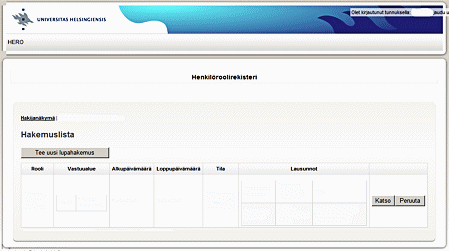
- Valitse haettava rooli tai haettavat roolit (luvat) rastittamalla haluttu sovellus.
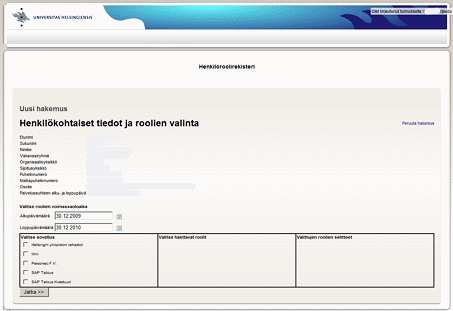
- Kunkin edellä valitun sovelluksen kohdalle Valitse haettavat roolit -sarakkeeseen ilmestyy luettelo haettavista rooleista.
- Valitse haettava rooli.
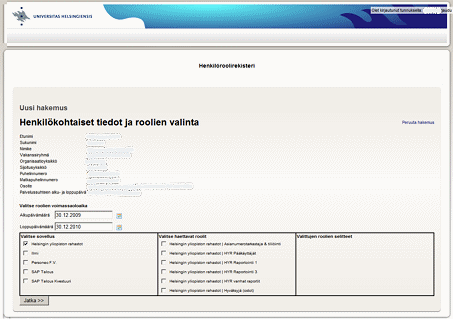
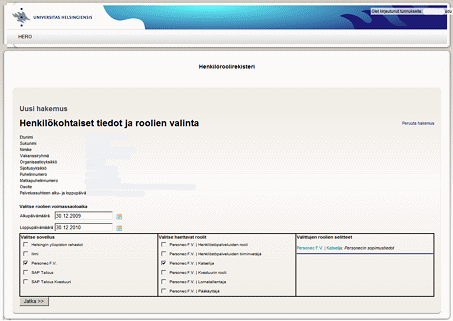
- Napsauta Jatka >> -painiketta.
- Valitse organisaatioyksikkö, johon olet hakemassa roolioikeuksia.
- organisaatiorakennetta voidaan tarkentaa napsauttamaan organisaatioyksikön nimeä, jolloin sen alle avautuu tämän alla olevat organisaatioyksiköt.
- organisaatio valitaan napsauttamalla yksikön nimeä.

- Napsauta Lisää-painiketta.
- Haettavat oikeudet ilmestyvät oikeanpuoliseen näkymään (tätä näkymää ei ole kaikissa haettavissa rooleissa).
- Napsauta Jatka>> -painiketta.
- Kohdassa Valitut roolit näkyy, mitä roolia haetaan.
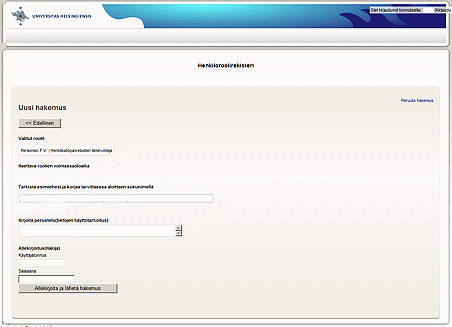
- Kohdassa Tarkista esihenkilösi ja korjaa tarvittaessa aloittaen sukunimellä näkyy esihenkilösi nimi sekä hänen sähköpostiosoitteensa.
- Kirjoita kohtaan Kirjoita perustelu (tietojen käyttötarkoitus) selvitys, miksi haettavaa lupaa tarvitaan.
- Kohdassa Allekirjoitus on käyttäjätunnus valmiina.
- Kirjoita salasanasi Salasana-kenttään.
- Paina Allekirjoita ja lähetä hakemus -painiketta.
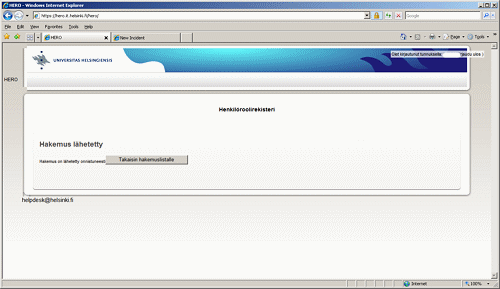
- Lopuksi tulee ilmoitus, että hakemus on lähetetty.
- Kirjaudu pois järjestelmästä napsauttamalla sivun oikeasta yläkulmasta löytyvää Kirjaudu ulos -linkkiä.
Käyttäjäroolin vanheneminen
- SAP-rooleja jatketaan automaattisesti, jos henkilö on vakituinen ja on merkitty SAP HR:ään. Automaattisesti jatketuista rooleista menee tieto esihenkilölle.
- Hero-järjestelmä lähettää käyttöoikeuden haltijalle kehotuksen käyttöoikeuden uusimisesta sähköpostitse. Ilmoitukset lähetetään 30 ja kolme päivää ennen luvan vanhenemista.
- Uusiminen hoidetaan hakemalla uusi lupa Herosta.
- Vanhentuvista rooleista ei mene tietoa esihenkilölle.
Hakemuksen tilan tarkastaminen tai peruminen
Hakemuksesta lähetetään sähköpostiviesti esihenkilölle kerran vuorokaudessa.
- Jos haluat nopeuttaa hakemuksesi käsittelyä, ilmoita hakemuksesta erikseen esihenkilöllesi, vaikka suullisesti. Esihenkilösi näkee hakemuksesi Hero-järjestelmässä välittömästi.
- Hakijalle ei tule ilmoitusta käsitellystä luvasta, vaan asian etenemisen voi varmistaa kirjautumalla Hero-järjestelmään.
Voit perua tekeillä olevan hakemuksen kussakin vaiheessa sivun oikeasta yläkulmasta löytyvällä Peruuta hakemus -linkillä.
Lisää käyttäjätunnusohjeita
Video-ohje
Anna palautetta
Helsingin yliopiston IT-Helpdeskin ohjesivusto auttaa sinua työhösi liittyvissä IT-aiheisissa kysymyksissä. Kerro meille, miten voisimme parantaa ohjeitamme. Arvostamme suuresti palautettasi!
Kuinka parantaisit ohjeistusta?